mehmetkarahanlı
Aktif Üye
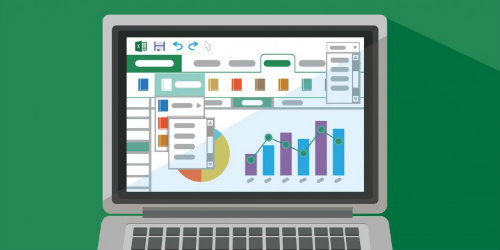
Excel Microsoft’un sunduğu ve hesaplama amaçlı olarak kullanımına yönelik üretilen ama artık yazılımcıların dahi vazgeçilmezi olan bir programdır. Bilmeyenler için çok ürkütücü olsa dahi aslında durum o kadar da vahim değildir. Aslında bu ürkütücülüğün Excel formüllerinden kaynaklandığı düşünülür. Ancak Excel formülleri resimli anlatım kaynakları ile kişilerin çok iyi bir Excel kullanıcı olması da oldukça kolaydır.
Excel kullanımı iş yaşamının her alanında zorunluluk olarak görülmektedir. Özel bir ticari yazım kullanmayan ve bazı verilerin muhafaza edilmesini zorun gören işletmelerin tamamına yakını bu programdan yararlanmaktadır. Filtrelenebilir özellikleri ve belirli bir formüllerin yardımı ile çok değerli raporlara anında ulaşma olanağı verir.
[h=2]En Çok Kullanılan Excel Formülleri Nelerdir?[/h]Excel formülleri resimli anlatım dokümanlarında en çok değinilen konuların başına tabi ki formüllergelmektedir. Excel formülleri örnekleri kullanarak bu değerli programın öğrenilme süreci daha da artış gösterecektir. Bu sebeple de Excel dersleri anlatımında ana tema formüllerin iyi öğrenilmesinde yatar. Uygulanabilecek tüm formüllere Excel menülerindeki “Formüller” içerisinden ulaşılabilir.
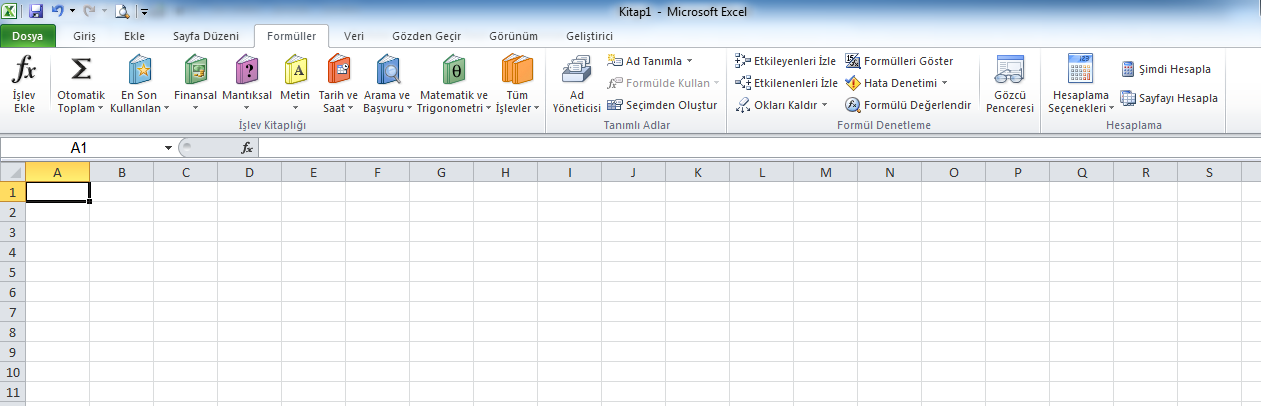
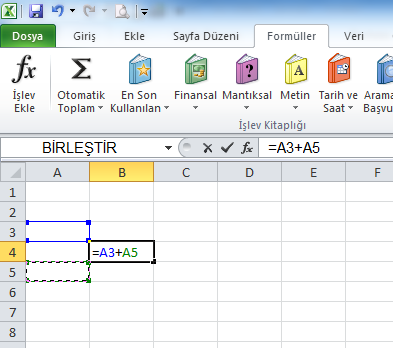
[h=3]Excel Toplama Formülleri[/h]İsminden de anlaşılacağı üzere hücrelerde yazılan sayıların toplanmasına ilişkin bir formüldür. Excel toplama formülleri direkt hücre içine yazılabilir, asistan kullanımı ile yapılabilir ya da otomatik toplamyaptırılabilir.
[h=4]Direkt Hücre İçerisine Yazarak Toplama[/h]Excel formülleri ve açıklamaları içerisinde en çok toplama işlemi kullanılır. İstenildiği takdirde hücre içerisine “=Alınacak değer1 + Alınacak değer2” yazılarak işlem gerçekleştirilebilir. Alınacak değer sayısına göre de artırılabilir. Örneğin A1 hücresi ile A2 hücresi toplanacak ise, toplamın alınacağı hücreye “=A1+A2” yazmak ve enter tuşuna basmak yeterli olacaktır.
[h=4]Asistan Kullanarak Toplama[/h]Excel formülleri resimli anlatım dokümanlarında genelde anlatılan yöntemdir. Formüller menüsünde yer alan “işlev ekle” araç çubuğu tıklanır. Açılan ekrandan işlev olarak “TOPLAM” seçilir.
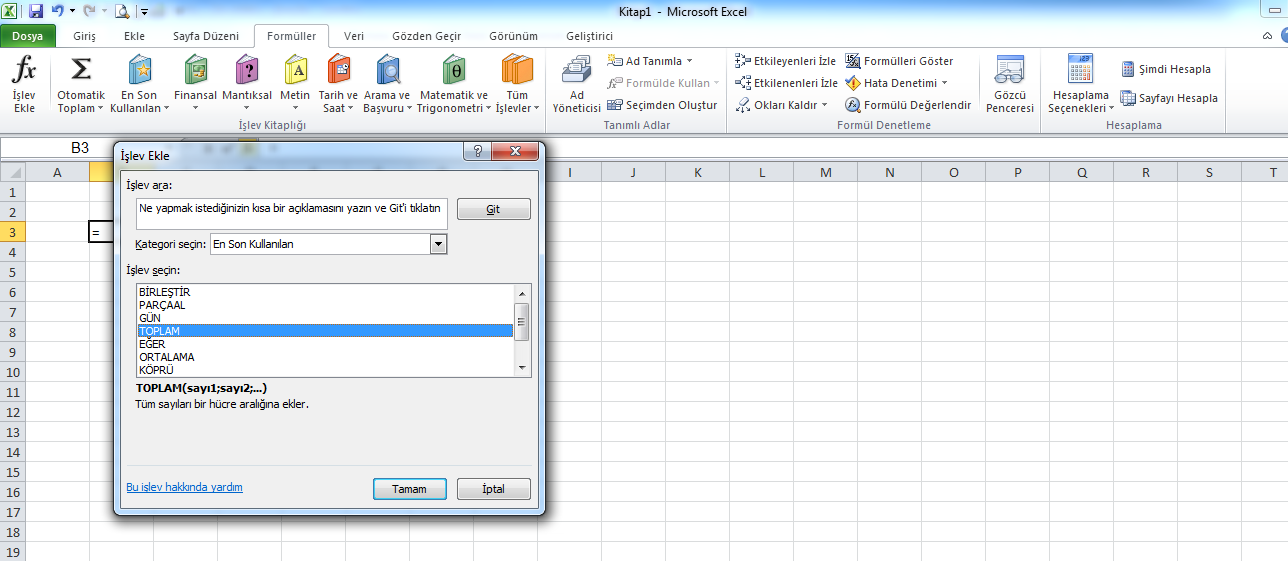
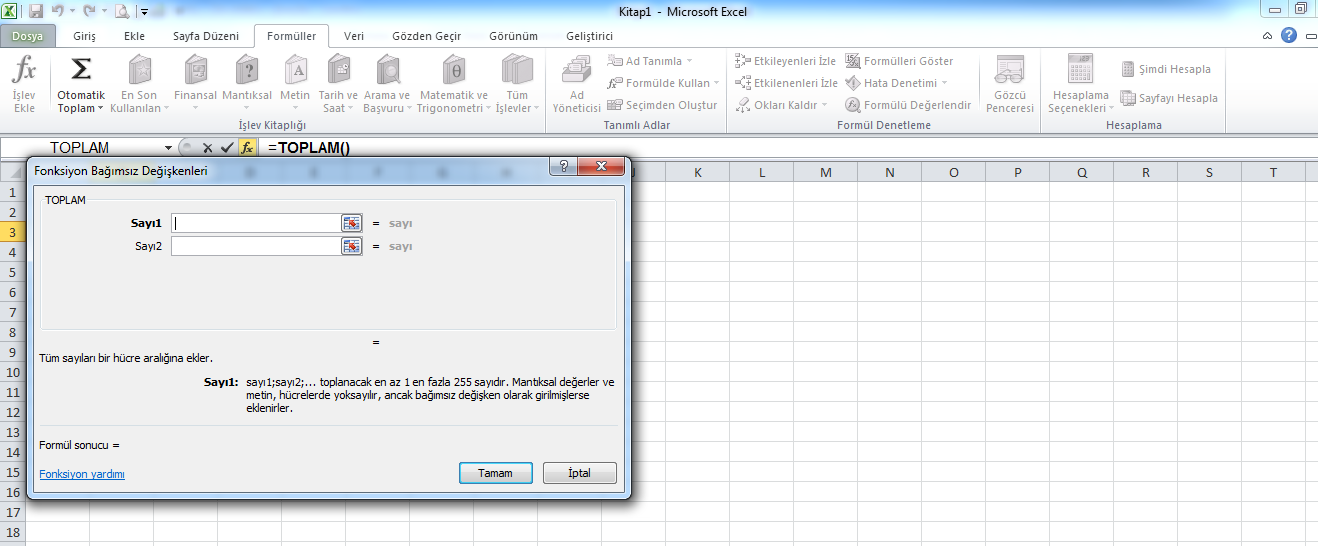
[h=3]Excel Eğer Formülleri[/h]Excel formülleri eğer işlemi en çok kullanılan ve çok işlevsel bir formüldür. Kısaca iki yada daha fazla hücre arasında mantıksal sınama oluşturur ve istenen değeri verir. Aslında bir nevi ”….dır”, “….. değildir” ilişkisidir. İç içe parantezlerle yazılır. Excel konusunda birikimi olmayanların direkt hücreye yazması zor olabilir. Bu nedenle asistanın kullanılması daha anlamlıdır.
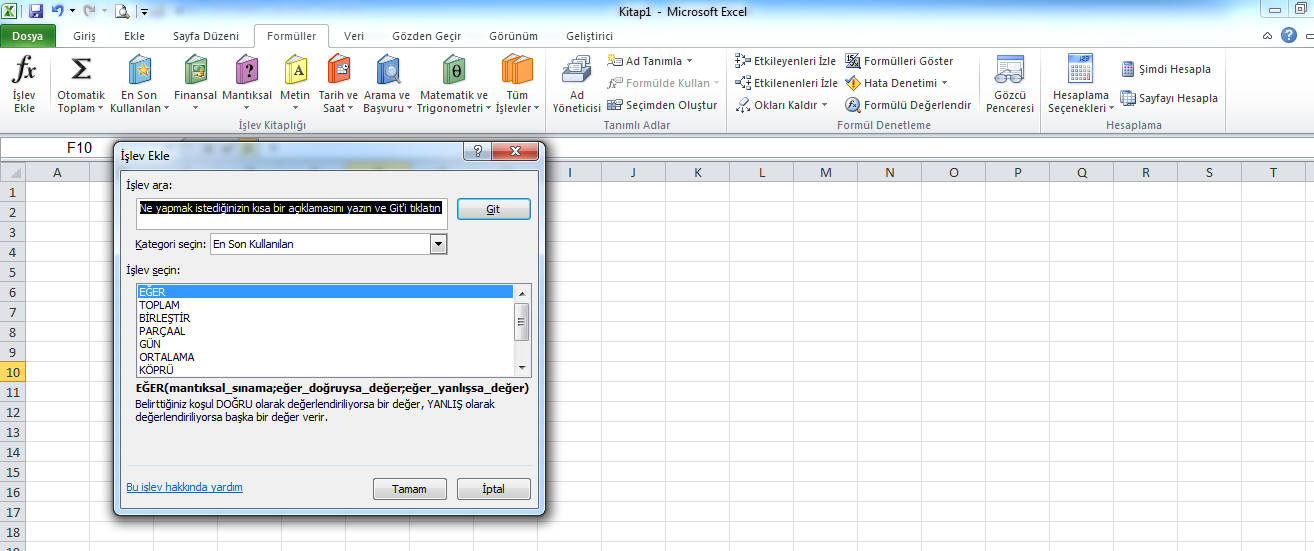
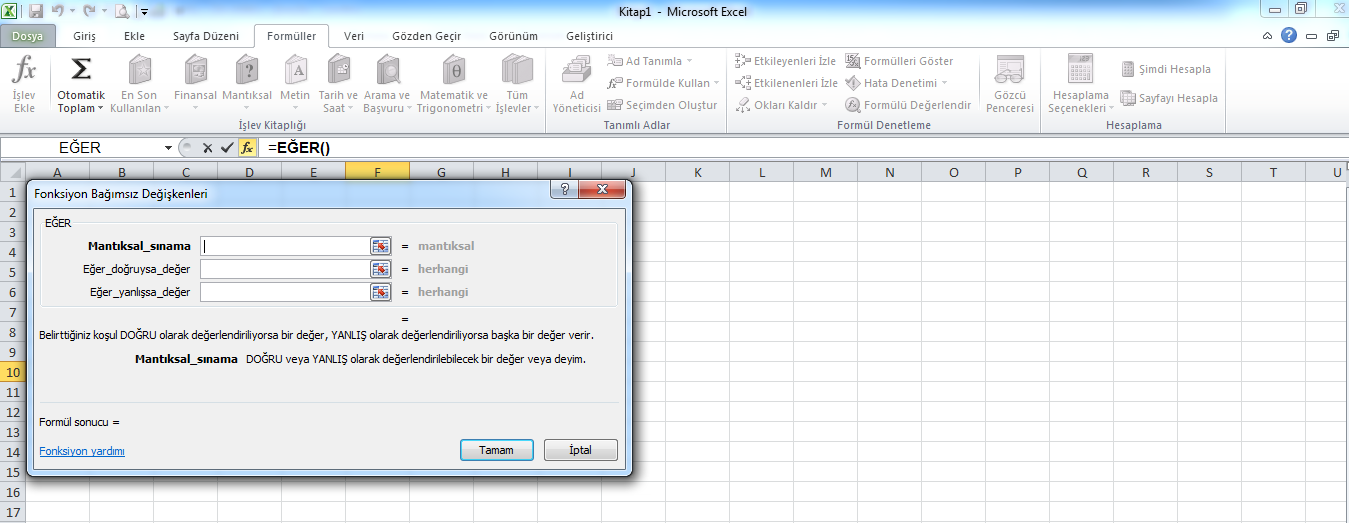
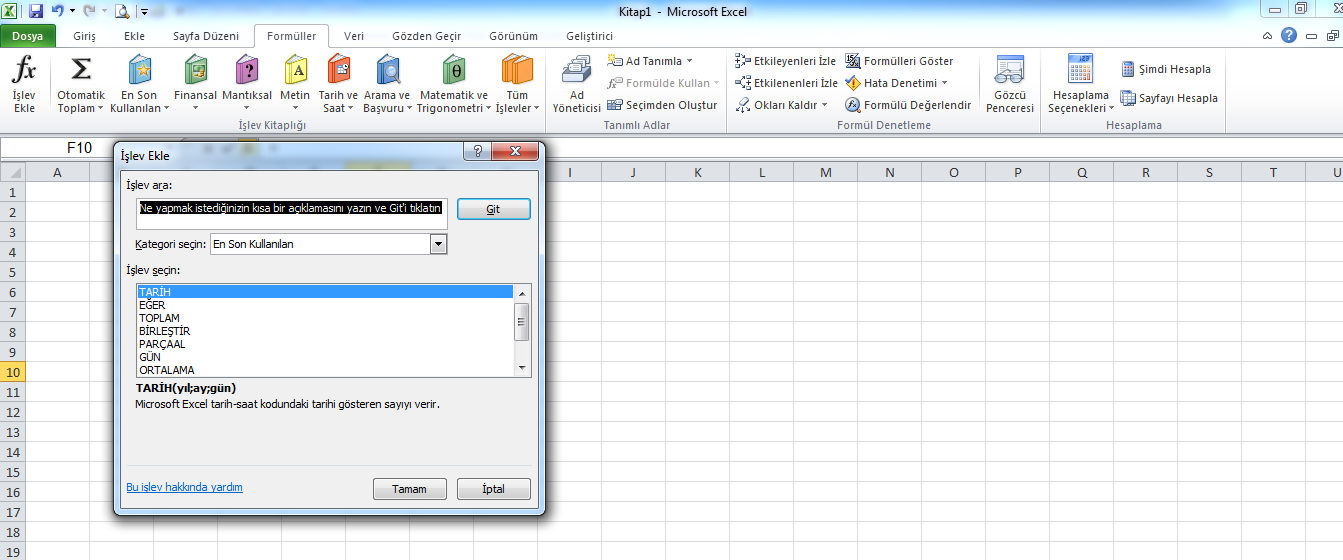
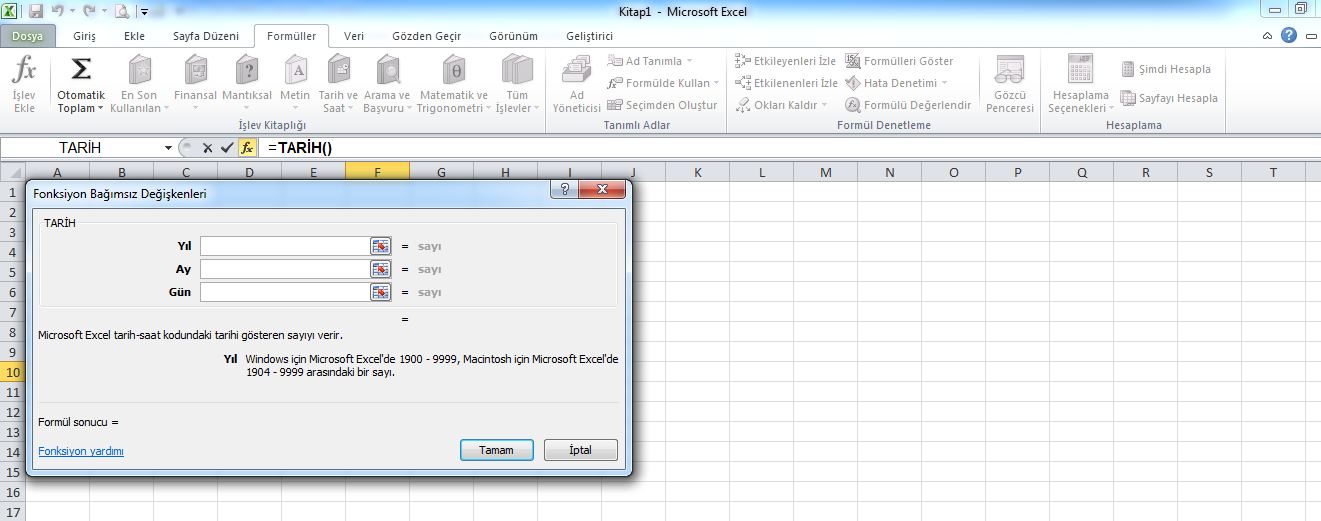
Aynı anda hem toplama hem de çıkarma hatta çarpma ve bölme yapılabilir. Aşağıdaki örnek incelendiğinde daha iyi anlaşılabilir. Ancak işlem sırasının da matematik kuralları çerçevesinde işlediğini unutmamak gerekir.
=A1+A2-A3,
=A1*A2/A3,
=A1*A2/100
Eğer formüller konusunda zorlanıyorsanız Excel formülleri indir işlemi yaparak çok sayıda örneğe ulaşmak mümkün olabilmektedir. Excel’in birçok ticari yazılımı dahi bertaraf ediyor olması bu denli çok formüllerin kullanımına olanak vermesinden kaynaklanmaktadır.



